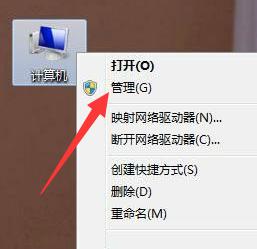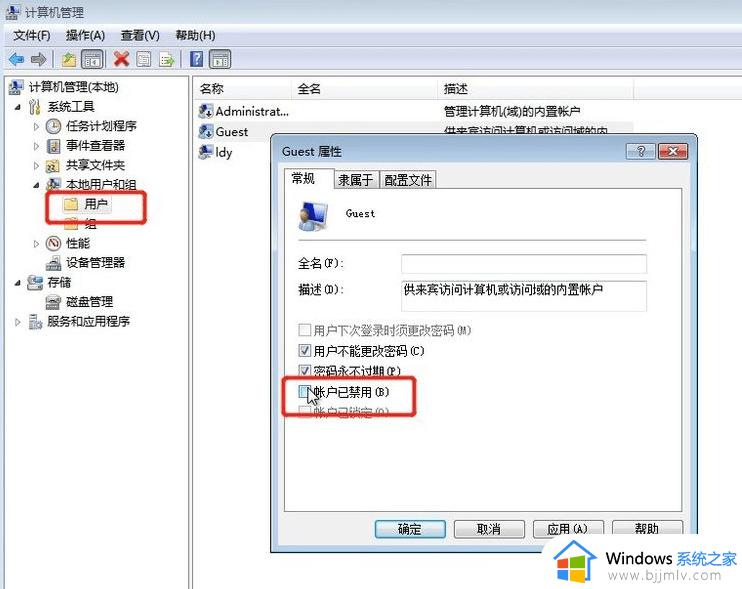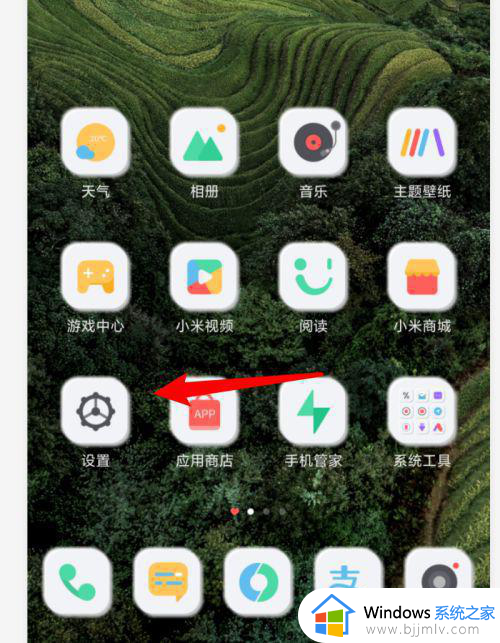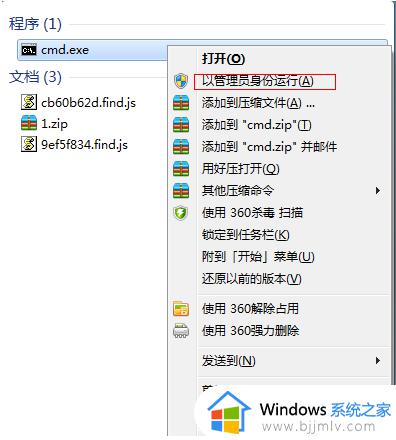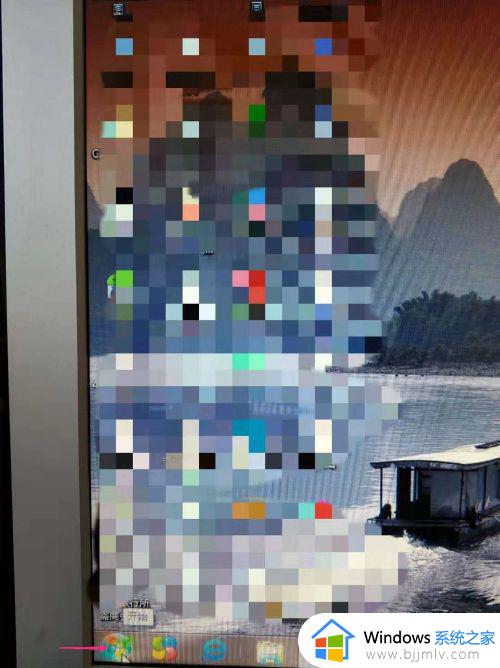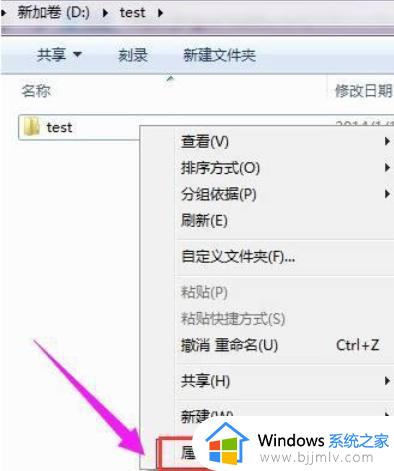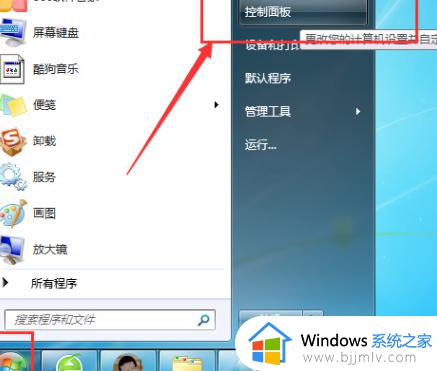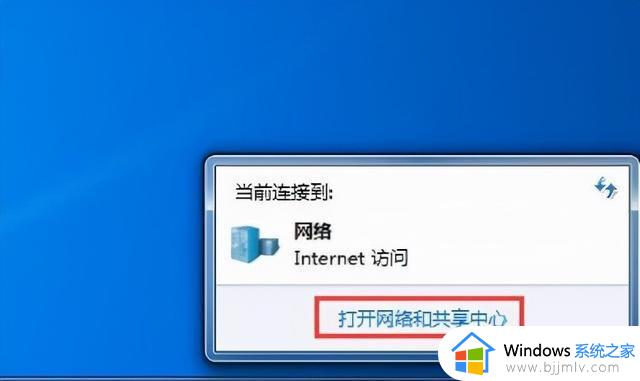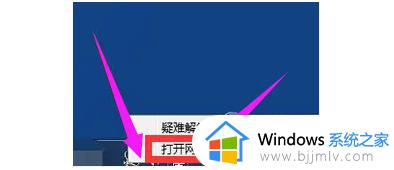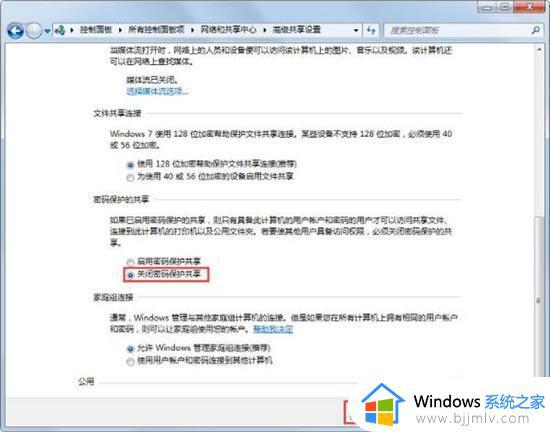win7如何共享上网 win7电脑如何设置共享网络
在我们的日常生活和工作中,我们小伙伴在使用win7操作系统的时候应该都有不熟悉的操作,就比如最近有小伙伴不知道win7电脑怎么共享上网,对此我们应该怎么操作呢,今天小编就给大家介绍一下win7电脑如何设置共享网络,快来一起看看吧,希望可以帮助到你。
具体方法:
1.首先在系统桌面上,点击“开始-运行”。如下图所示:
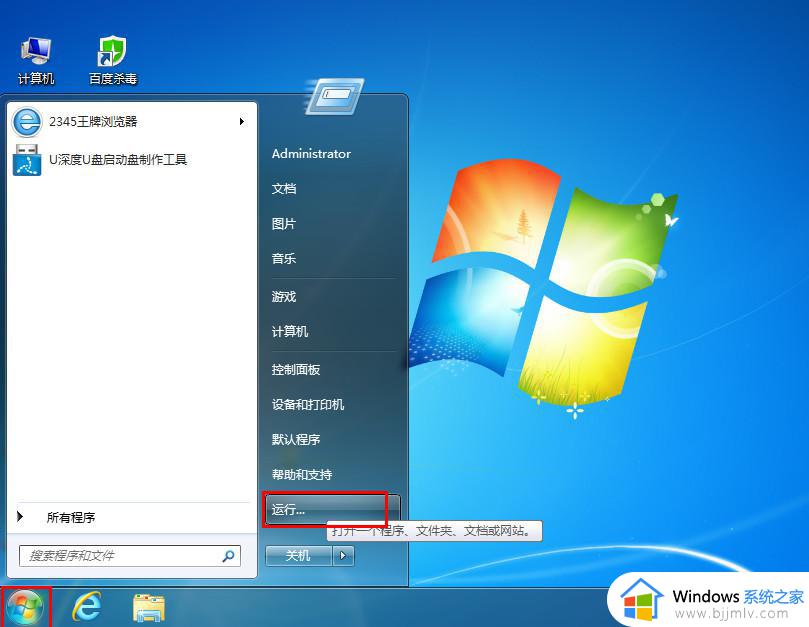
2.在弹出的运行窗口中,输入“cmd”命令,然后点击“确定”进入下一步操作。如下图所示:
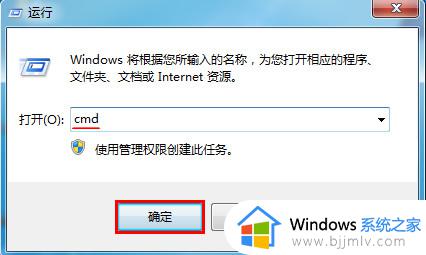
3.接着在光标处输入命令代码“net share”并单击回车;之后,win7电脑便会根据命令对电脑中的网络共享资源进行扫描,以在窗口中看到具体的共享资源信息。
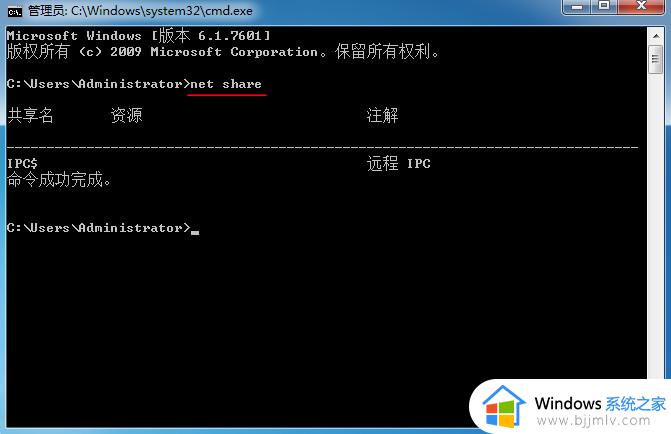
4.如果你要删除的是C盘的共享,那么就输入命令net share c$ /d并单击回车。如果要删除的是D盘共享,则输入命令net share d $ /d并单击回车,如果删除掉IPC共享,就只需要执行命令net share ipc$ /d并单击回车确定即可。
以上全部内容就是小编带给大家的win7电脑设置共享网络方法详细内容分享啦,小伙伴们如果你们有需要的话就快点跟着小编一起来看看吧,希望能够帮助到你。